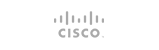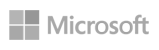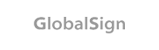Ανοίξτε το Microsoft Outlook και επιλέξτε Tools / E-mail Accounts
Επιλέξτε Add a new e-mail account
//Next ->
Πατήστε Add
Επιλέξτε POP3
//Next ->
Στο πεδίο Your Name, εισάγετε το ονοματεπώνυμο σας.
Στο πεδίο E-mail Address, εισάγετε ολόκληρη τη διεύθυνση e-mail σας πχ. xxxx@yourdomain.com
Στο πεδίο User Name, εισάγετε και πάλι ολόκληρη τη διεύθυνση e-mail σας πχ. xxxx@yourdomain.com
Στο πεδίο Password, εισάγετε το password που έχετε δηλώσει μέσα από το control panel
Επιλέξτε το πεδίο Remember Password
Στα πεδία Incoming mail server (POP3) και Outgoing mail (SMTP) server εισάγετε το όνομα του διακομιστή μηνυμάτων στη μορφή mail.yourdomain.com
Στη θέση της φράσης yourdomain.com, εισάγετε το όνομα του site σας.
Πατήστε More Settings
Επιλέξτε την καρτέλα Outgoing Servers
Τσεκάρετε την επιλογή My server (SMTP) requires authentication
Επιλέξτε Use same settings as my incoming mail server
Πατήστε Ok
Πατήστε Next
Η εγκατάσταση του λογαριασμού σας στο Microsoft Outlook έχει ολοκληρωθεί.
- 5 Users Found This Useful